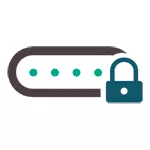
Zusätzlich: Wenn Sie Windows 10 oder Windows 8 (nicht 8.1) haben oder das Kennwort von Wi-Fi nicht in Ihrem System gespeichert wird, und Sie müssen immer noch herausfinden, ob Sie eine Verbindung zum Router (z. B. Drähte) herstellen können, Auf diese Weise, um das gespeicherte Kennwort anzuzeigen, werden in den folgenden Anweisungen beschrieben: So finden Sie Ihr Wi-Fi-Kennwort (es gibt auch Informationen für Android-Tablets und Telefone).
Einfache Möglichkeit, ein gespeichertes drahtloses Passwort anzuzeigen

Um das Wi-Fi-Kennwort in Windows 8 herauszufinden, können Sie mit der rechten Maustaste auf Verbindung im rechten Bereich klicken, der durch Klicken auf das drahtlose Verbindungssymbol aufgerufen wird, und wählen Sie die Option "Verbindungseigenschaften anzeigen". Jetzt gibt es keinen solchen Gegenstand dort
In Windows 8.1 benötigen Sie nur wenige einfache Schritte, um das im System gespeicherte Passwort anzuzeigen:
- Verbinden Sie sich mit dem drahtlosen Netzwerk, dem Kennwort, für das Sie sehen müssen;
- Klicken Sie mit der rechten Maustaste auf das Verbindungssymbol im Benachrichtigungsbereich 8.1, gehen Sie zum Netzwerkverwaltungszentrum und den gemeinsam genutzten Zugriff.

- Klicken Sie auf das drahtlose Netzwerk (den Namen des aktuellen Wi-Fi-Netzwerks);

- Drücken Sie "drahtlose Eigenschaften";
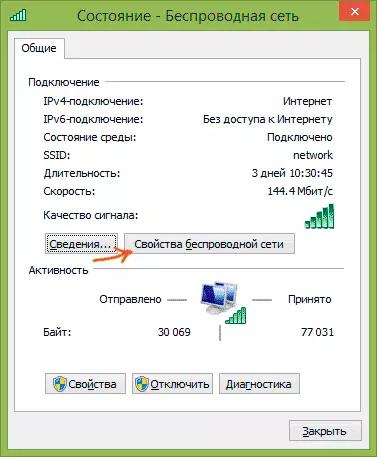
- Öffnen Sie die Registerkarte Sicherheit und überprüfen Sie die Markierungen "Display eingegebene Zeichen", um das Passwort anzuzeigen.

Das ist alles auf diesem Passwort, das Sie bekannt waren. Das einzige, was zu einem Hindernis für das Ansehen werden kann, ist das Fehlen von Administratorrechten auf dem Computer (und sie sind notwendig, um die Anzeige der Eingabezeichen zu aktivieren).
